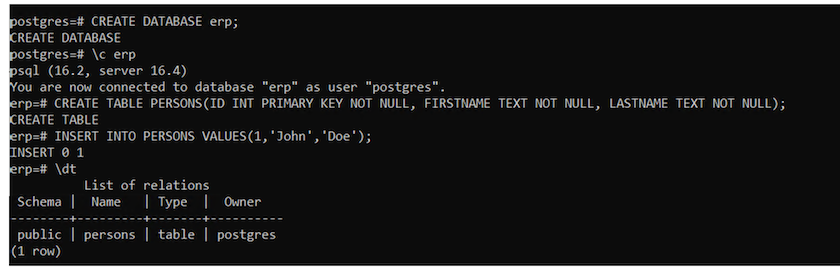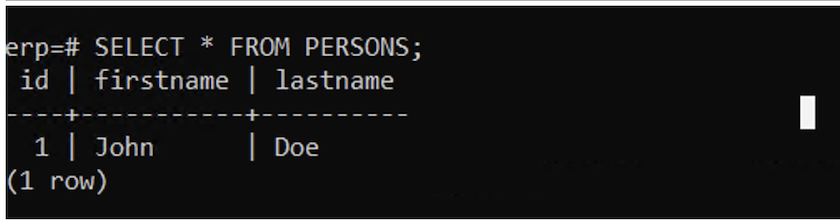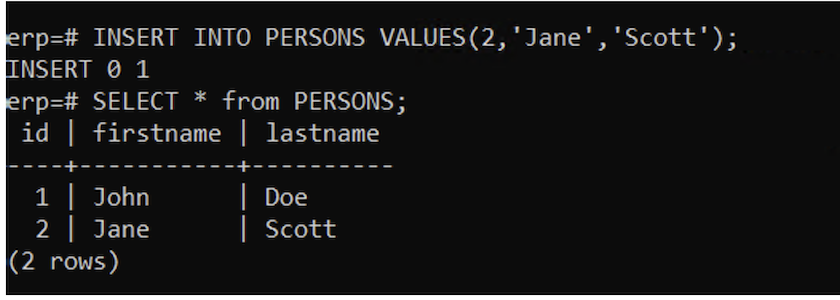Service Red Hat OpenShift sur AWS avec NetApp ONTAP
 Suggérer des modifications
Suggérer des modifications


Aperçu
Dans cette section, nous montrerons comment utiliser FSx pour ONTAP comme couche de stockage persistante pour les applications exécutées sur ROSA. Il montrera l'installation du pilote NetApp Trident CSI sur un cluster ROSA, le provisionnement d'un système de fichiers FSx pour ONTAP et le déploiement d'un exemple d'application avec état. Il montrera également des stratégies pour sauvegarder et restaurer les données de votre application. Avec cette solution intégrée, vous pouvez établir une infrastructure de stockage partagée qui s'adapte sans effort à toutes les zones de disponibilité, simplifiant ainsi les processus de mise à l'échelle, de protection et de restauration de vos données à l'aide du pilote Trident CSI.
Prérequis
-
Utilisateur IAM"avec les autorisations appropriées" pour créer et accéder au cluster ROSA
-
Casque 3"documentation"
Ce diagramme montre le cluster ROSA déployé dans plusieurs AZ. Les nœuds maîtres du cluster ROSA et les nœuds d'infrastructure se trouvent dans le VPC de Red Hat, tandis que les nœuds de travail se trouvent dans un VPC du compte client. Nous allons créer un système de fichiers FSx pour ONTAP dans le même VPC et installer le pilote Trident dans le cluster ROSA, permettant à tous les sous-réseaux de ce VPC de se connecter au système de fichiers.
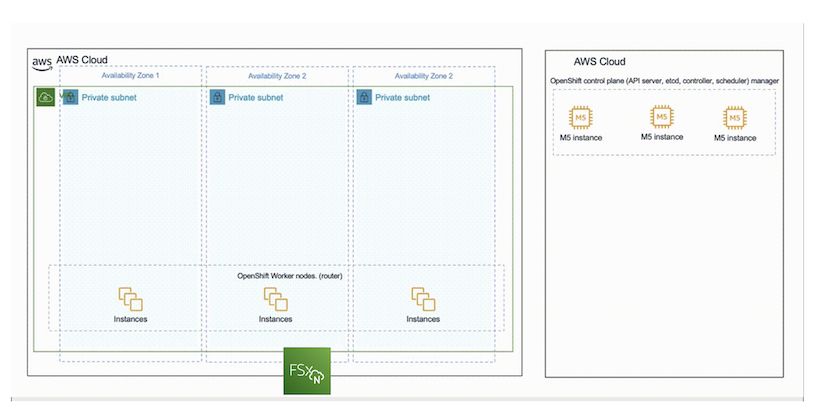
Configuration initiale
1. Provisionner FSx pour NetApp ONTAP
Créez un FSx multi-AZ pour NetApp ONTAP dans le même VPC que le cluster ROSA. Il existe plusieurs façons de procéder. Les détails de la création de FSxN à l'aide d'une pile CloudFormation sont fournis
a.Cloner le dépôt GitHub
$ git clone https://github.com/aws-samples/rosa-fsx-netapp-ontap.gitb.Exécutez la pile CloudFormation Exécutez la commande ci-dessous en remplaçant les valeurs des paramètres par vos propres valeurs :
$ cd rosa-fsx-netapp-ontap/fsx$ aws cloudformation create-stack \
--stack-name ROSA-FSXONTAP \
--template-body file://./FSxONTAP.yaml \
--region <region-name> \
--parameters \
ParameterKey=Subnet1ID,ParameterValue=[subnet1_ID] \
ParameterKey=Subnet2ID,ParameterValue=[subnet2_ID] \
ParameterKey=myVpc,ParameterValue=[VPC_ID] \
ParameterKey=FSxONTAPRouteTable,ParameterValue=[routetable1_ID,routetable2_ID] \
ParameterKey=FileSystemName,ParameterValue=ROSA-myFSxONTAP \
ParameterKey=ThroughputCapacity,ParameterValue=1024 \
ParameterKey=FSxAllowedCIDR,ParameterValue=[your_allowed_CIDR] \
ParameterKey=FsxAdminPassword,ParameterValue=[Define Admin password] \
ParameterKey=SvmAdminPassword,ParameterValue=[Define SVM password] \
--capabilities CAPABILITY_NAMED_IAMOù : region-name : identique à la région où le cluster ROSA est déployé subnet1_ID : identifiant du sous-réseau préféré pour FSxN subnet2_ID : identifiant du sous-réseau de secours pour FSxN VPC_ID : identifiant du VPC où le cluster ROSA est déployé routetable1_ID, routetable2_ID : identifiants des tables de routage associées aux sous-réseaux choisis ci-dessus your_allowed_CIDR : plage CIDR autorisée pour les règles d'entrée des groupes de sécurité FSx for ONTAP pour contrôler l'accès. Vous pouvez utiliser 0.0.0.0/0 ou tout CIDR approprié pour permettre à tout le trafic d'accéder aux ports spécifiques de FSx pour ONTAP. Définir le mot de passe administrateur : un mot de passe pour se connecter à FSxN Définir le mot de passe SVM : un mot de passe pour se connecter à la SVM qui sera créée.
Vérifiez que votre système de fichiers et votre machine virtuelle de stockage (SVM) ont été créés à l'aide de la console Amazon FSx , comme indiqué ci-dessous :
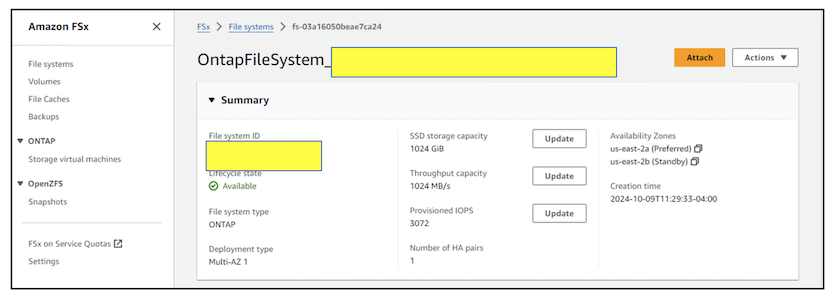
2.Installer et configurer le pilote Trident CSI pour le cluster ROSA
b.Installer Trident
Les nœuds de travail du cluster ROSA sont préconfigurés avec des outils NFS qui vous permettent d'utiliser les protocoles NAS pour le provisionnement et l'accès au stockage.
Si vous souhaitez utiliser iSCSI à la place, vous devez préparer les nœuds de travail pour iSCSI. À partir de la version Trident 25.02, vous pouvez facilement préparer les nœuds de travail du cluster ROSA (ou de tout cluster OpenShift) pour effectuer des opérations iSCSI sur le stockage FSxN. Il existe deux manières simples d'installer Trident 25.02 (ou version ultérieure) qui automatisent la préparation des nœuds de travail pour iSCSI. 1. en utilisant le node-prep-flag depuis la ligne de commande à l'aide de l'outil tridentctl. 2. Utilisation de l'opérateur Trident certifié Red Hat depuis le hub opérateur et personnalisation. 3. Utilisation de Helm.

|
L’utilisation de l’une des méthodes ci-dessus sans activer la préparation des nœuds vous permettra d’utiliser uniquement les protocoles NAS pour le provisionnement du stockage sur FSxN. |
Méthode 1 : utiliser l'outil tridentctl
Utilisez l’indicateur node-prep et installez Trident comme indiqué. Avant d'émettre la commande d'installation, vous devez avoir téléchargé le package d'installation. "la documentation ici" .
#./tridentctl install trident -n trident --node-prep=iscsiMéthode 2 : utiliser l’opérateur Trident certifié Red Hat et personnaliser Depuis OperatorHub, recherchez l’opérateur Trident certifié Red Hat et installez-le.
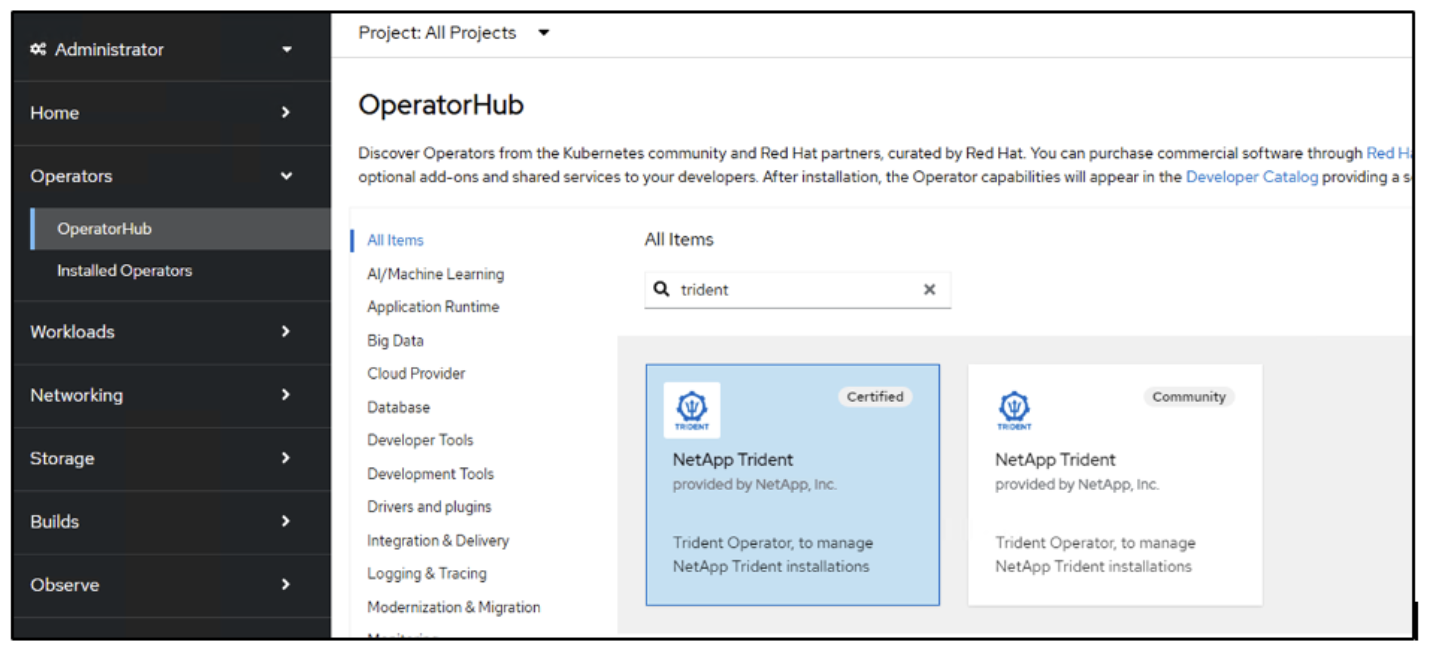
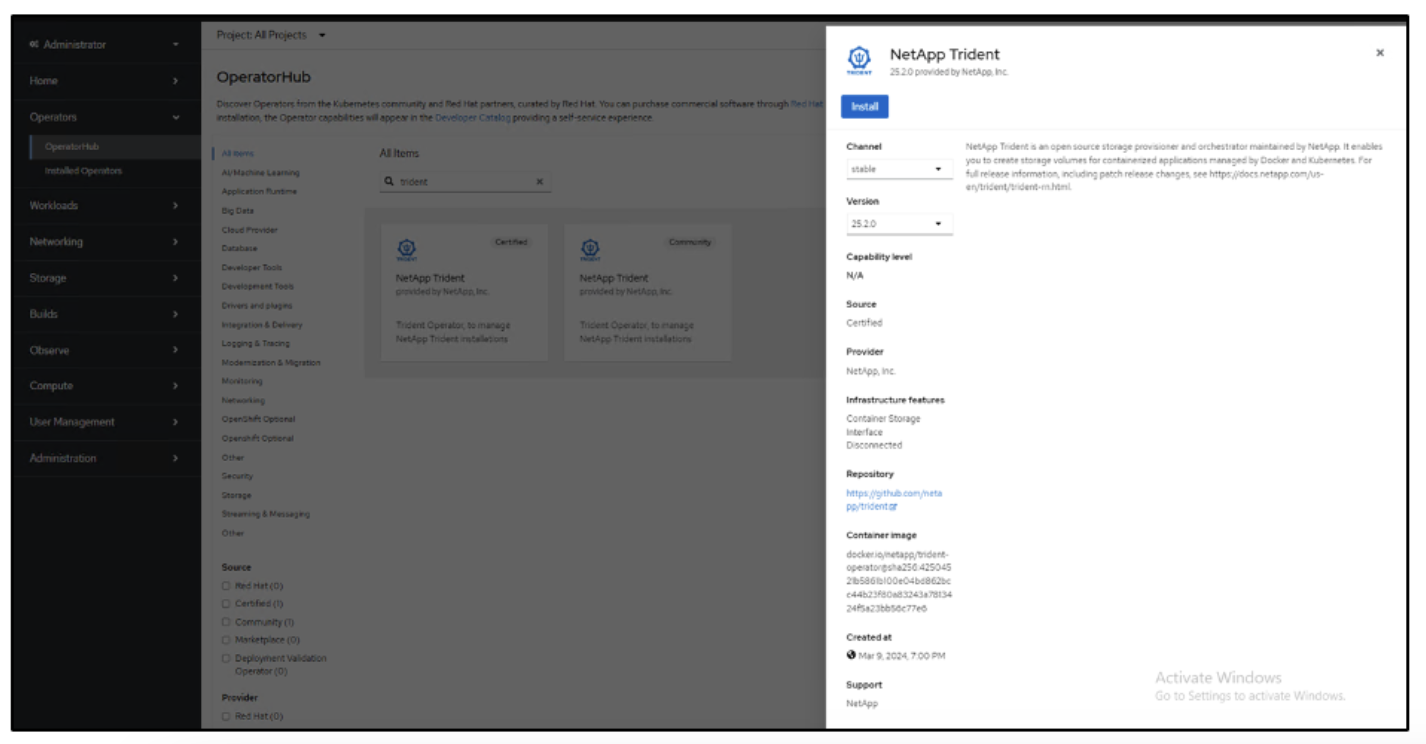
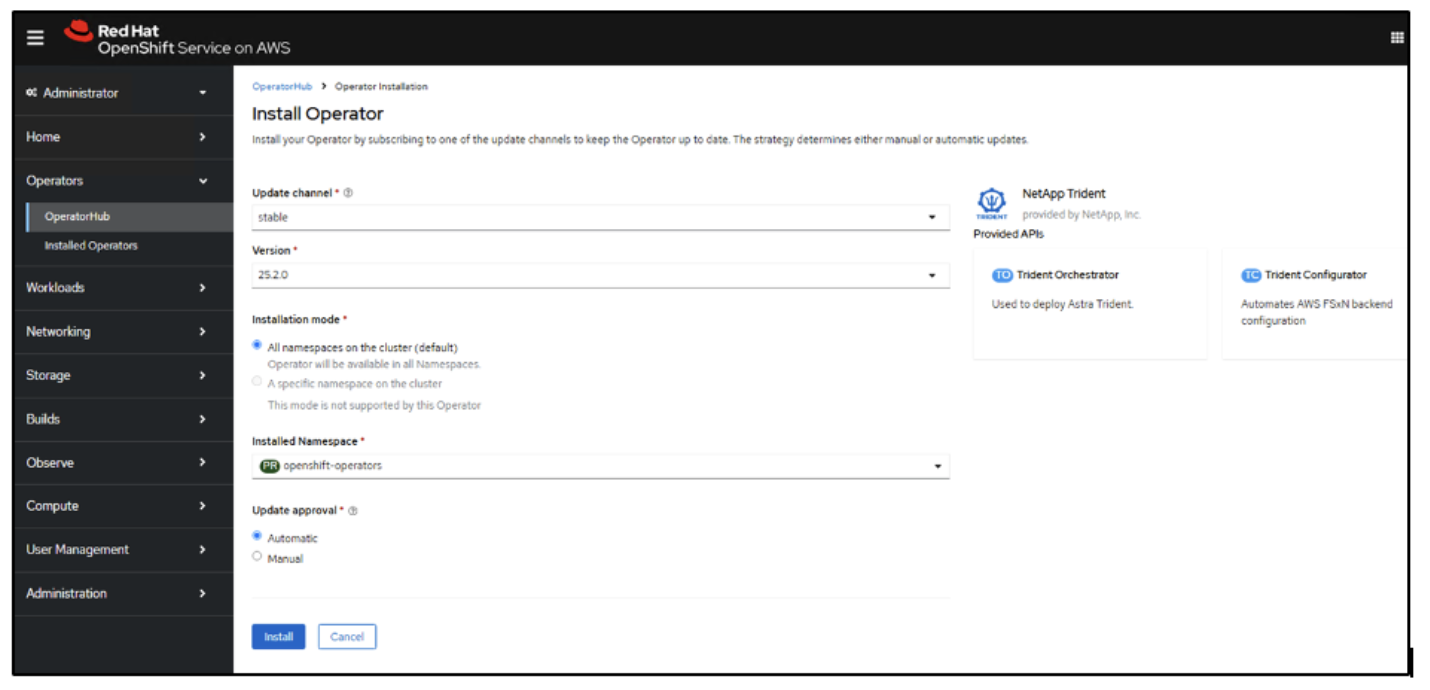
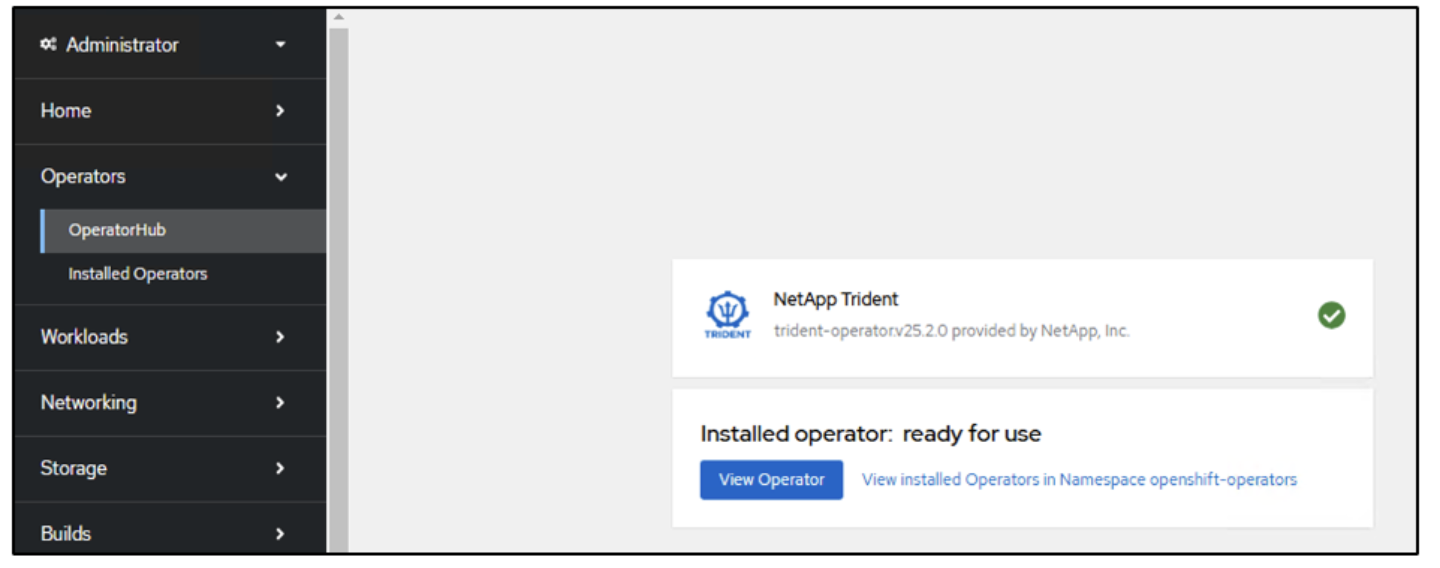
Ensuite, créez l’instance Trident Orchestrator. Utilisez la vue YAML pour définir des valeurs personnalisées ou activer la préparation du nœud iscsi pendant l'installation.

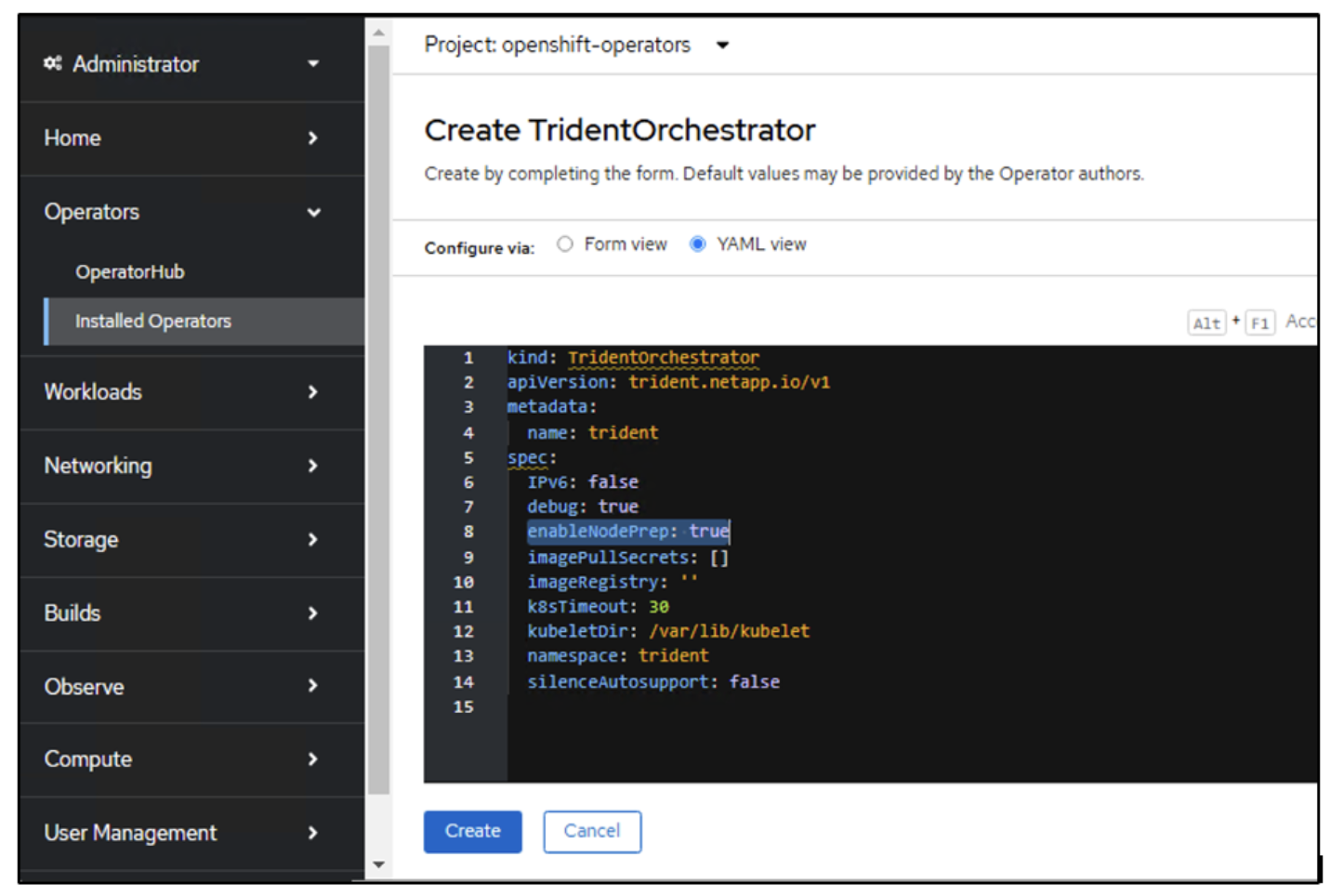
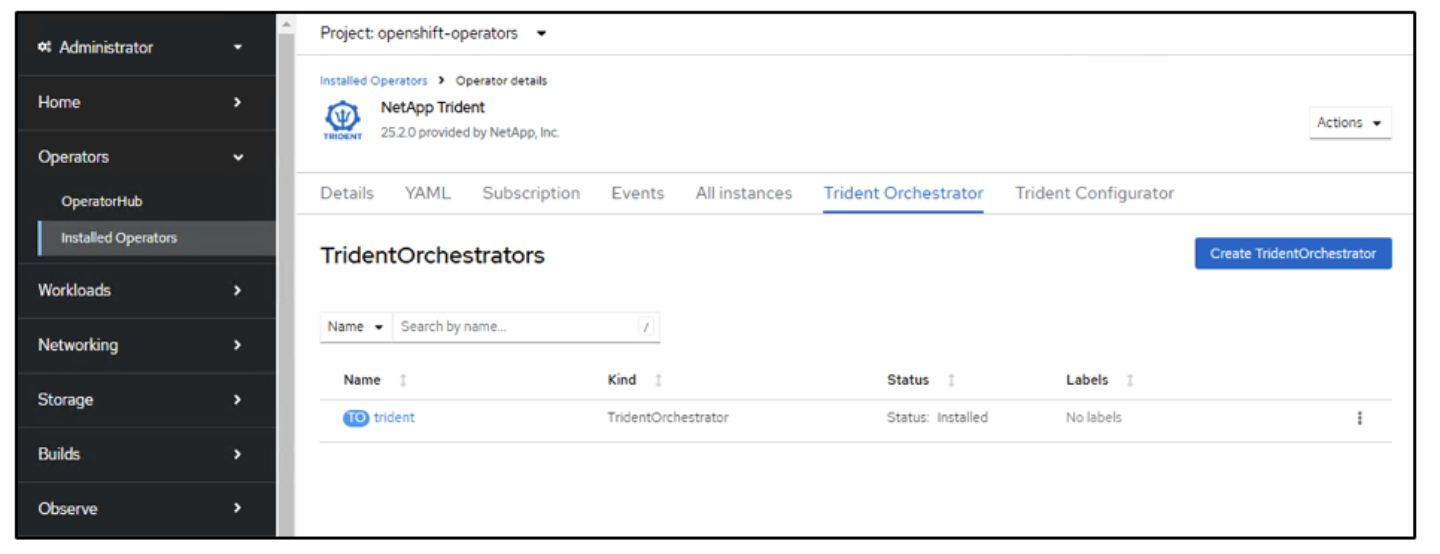
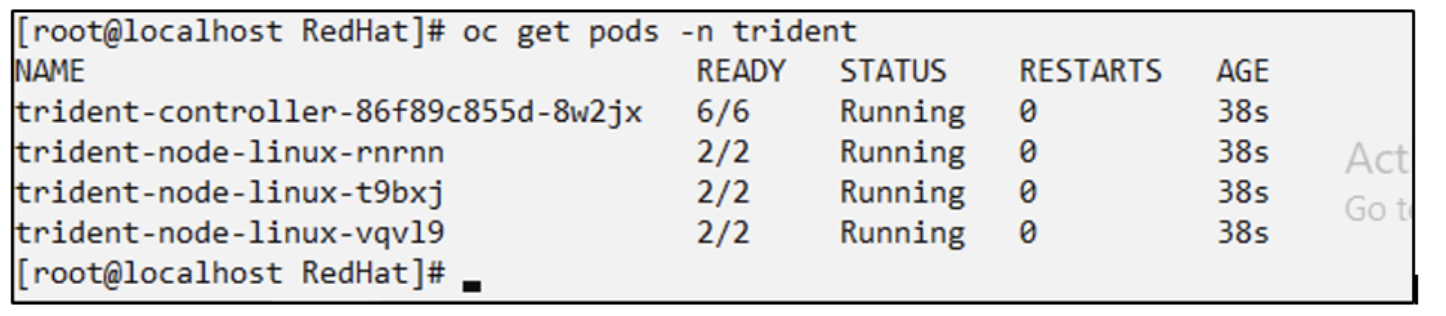
L'installation de Trident à l'aide de l'une des méthodes ci-dessus préparera les nœuds de travail du cluster ROSA pour iSCSI en démarrant les services iscsid et multipathd et en définissant les éléments suivants dans le fichier /etc/multipath.conf
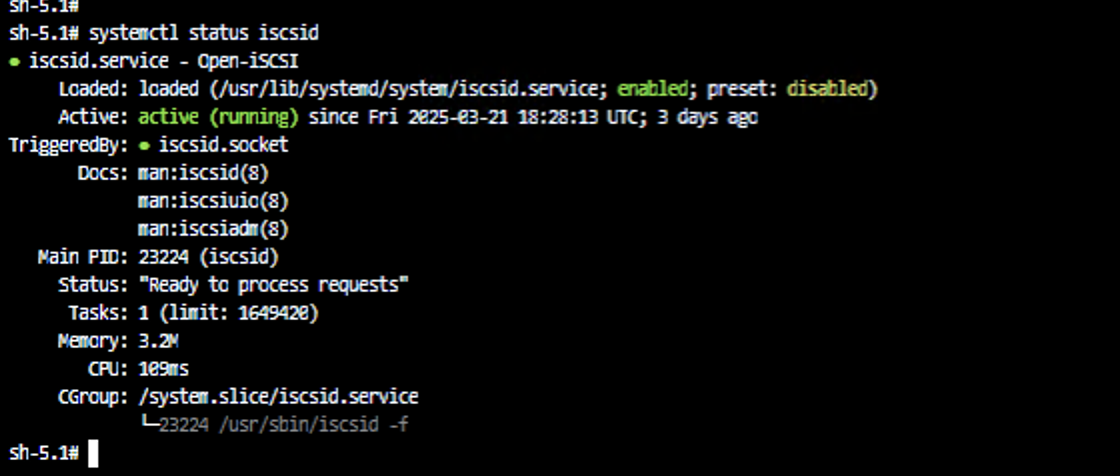
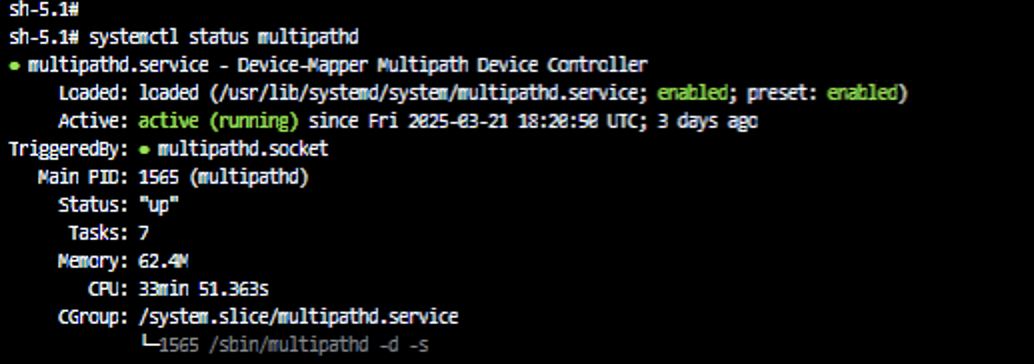
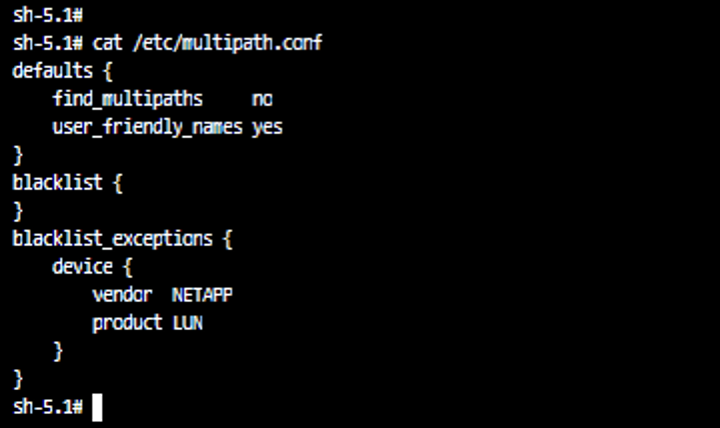
c.Vérifiez que tous les modules Trident sont en cours d'exécution
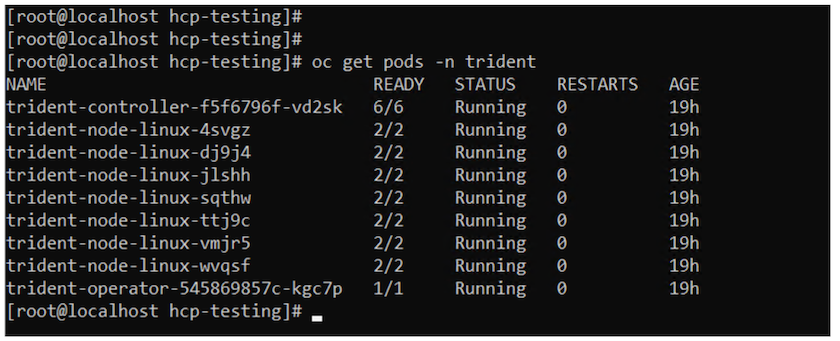
3. Configurer le backend Trident CSI pour utiliser FSx pour ONTAP (ONTAP NAS)
La configuration back-end de Trident indique à Trident comment communiquer avec le système de stockage (dans ce cas, FSx pour ONTAP). Pour créer le backend, nous fournirons les informations d'identification de la machine virtuelle de stockage à laquelle se connecter, ainsi que les interfaces de gestion de cluster et de données NFS. Nous utiliserons le"pilote ontap-nas" pour provisionner des volumes de stockage dans le système de fichiers FSx.
un. Tout d’abord, créez un secret pour les informations d’identification SVM en utilisant le fichier yaml suivant
apiVersion: v1
kind: Secret
metadata:
name: backend-fsx-ontap-nas-secret
namespace: trident
type: Opaque
stringData:
username: vsadmin
password: <value provided for Define SVM password as a parameter to the Cloud Formation Stack>

|
Vous pouvez également récupérer le mot de passe SVM créé pour FSxN à partir d'AWS Secrets Manager comme indiqué ci-dessous. |
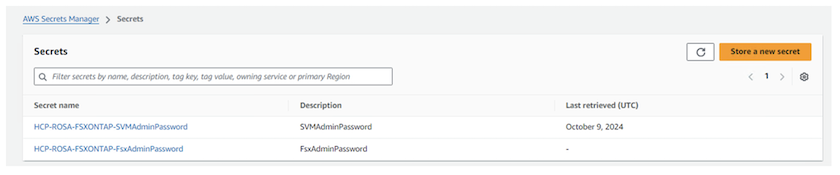
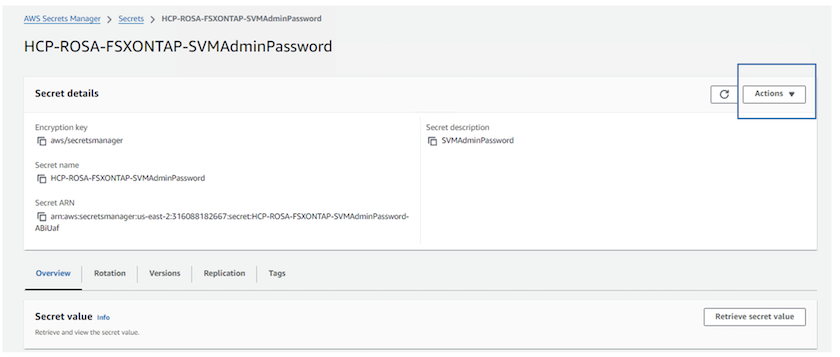
b.Ensuite, ajoutez le secret des informations d'identification SVM au cluster ROSA à l'aide de la commande suivante
$ oc apply -f svm_secret.yamlVous pouvez vérifier que le secret a été ajouté dans l'espace de noms trident à l'aide de la commande suivante
$ oc get secrets -n trident |grep backend-fsx-ontap-nas-secret
c. Ensuite, créez l'objet backend Pour cela, déplacez-vous dans le répertoire fsx de votre dépôt Git cloné. Ouvrez le fichier backend-ontap-nas.yaml. Remplacez les éléments suivants : managementLIF par le nom DNS de gestion, dataLIF par le nom DNS NFS de la SVM Amazon FSx et svm par le nom de la SVM. Créez l’objet backend à l’aide de la commande suivante.
Créez l’objet backend à l’aide de la commande suivante.
$ oc apply -f backend-ontap-nas.yaml

|
Vous pouvez obtenir le nom DNS de gestion, le nom DNS NFS et le nom SVM à partir de la console Amazon FSx, comme indiqué dans la capture d'écran ci-dessous. |
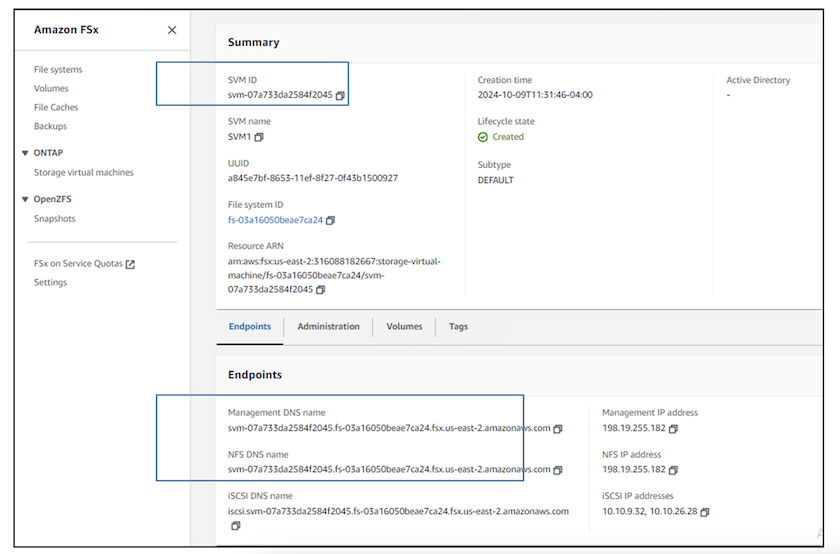
d. Maintenant, exécutez la commande suivante pour vérifier que l'objet backend a été créé et que la phase affiche Bound et que le statut est Success
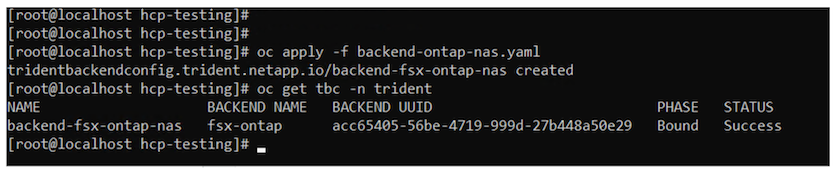
4. Créer une classe de stockage Maintenant que le backend Trident est configuré, vous pouvez créer une classe de stockage Kubernetes pour utiliser le backend. La classe de stockage est un objet ressource mis à disposition du cluster. Il décrit et classe le type de stockage que vous pouvez demander pour une application.
un. Vérifiez le fichier storage-class-csi-nas.yaml dans le dossier fsx.
apiVersion: storage.k8s.io/v1
kind: StorageClass
metadata:
name: trident-csi
provisioner: csi.trident.netapp.io
parameters:
backendType: "ontap-nas"
fsType: "ext4"
allowVolumeExpansion: True
reclaimPolicy: Retainb. Créez une classe de stockage dans le cluster ROSA et vérifiez que la classe de stockage trident-csi a été créée.
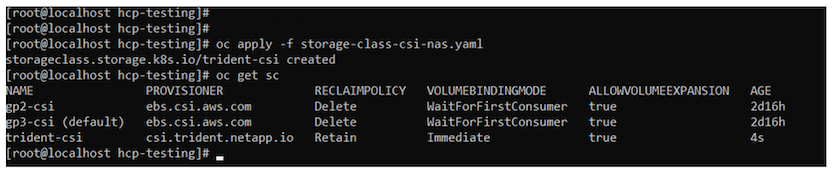
Ceci termine l'installation du pilote Trident CSI et sa connectivité au système de fichiers FSx pour ONTAP . Vous pouvez désormais déployer un exemple d'application Postgresql avec état sur ROSA à l'aide de volumes de fichiers sur FSx pour ONTAP.
c. Vérifiez qu'aucun PVC et PV n'est créé à l'aide de la classe de stockage trident-csi.
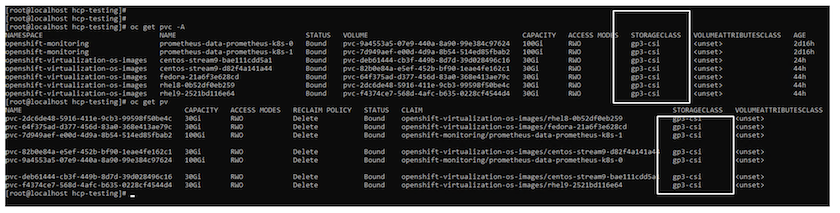
d. Vérifiez que les applications peuvent créer des PV à l'aide de Trident CSI.
Créez un PVC en utilisant le fichier pvc-trident.yaml fourni dans le dossier fsx.
pvc-trident.yaml
kind: PersistentVolumeClaim
apiVersion: v1
metadata:
name: basic
spec:
accessModes:
- ReadWriteMany
resources:
requests:
storage: 10Gi
storageClassName: trident-csiYou can issue the following commands to create a pvc and verify that it has been created. image:redhat-openshift-container-rosa-011.png["créer un test PVC à l'aide de Trident"]

|
Pour utiliser iSCSI, vous devez avoir activé iSCSI sur les nœuds de travail comme indiqué précédemment et vous devez créer un backend iSCSI et une classe de stockage. Voici quelques exemples de fichiers yaml. |
cat tbc.yaml
apiVersion: v1
kind: Secret
metadata:
name: backend-tbc-ontap-san-secret
type: Opaque
stringData:
username: fsxadmin
password: <password for the fsxN filesystem>
---
apiVersion: trident.netapp.io/v1
kind: TridentBackendConfig
metadata:
name: backend-tbc-ontap-san
spec:
version: 1
storageDriverName: ontap-san
managementLIF: <management lif of fsxN filesystem>
backendName: backend-tbc-ontap-san
svm: svm_FSxNForROSAiSCSI
credentials:
name: backend-tbc-ontap-san-secret
cat sc.yaml
apiVersion: storage.k8s.io/v1
kind: StorageClass
metadata:
name: trident-csi
provisioner: csi.trident.netapp.io
parameters:
backendType: "ontap-san"
media: "ssd"
provisioningType: "thin"
snapshots: "true"
allowVolumeExpansion: true5. Déployer un exemple d'application Postgresql avec état
un. Utilisez Helm pour installer PostgreSQL
$ helm install postgresql bitnami/postgresql -n postgresql --create-namespace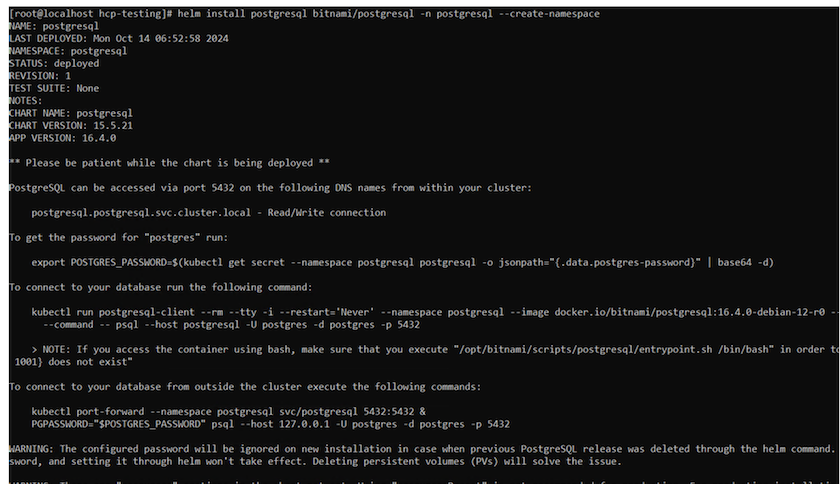
b. Vérifiez que le pod d'application est en cours d'exécution et qu'un PVC et un PV sont créés pour l'application.



c. Déployer un client Postgresql
Utilisez la commande suivante pour obtenir le mot de passe du serveur postgresql qui a été installé.
$ export POSTGRES_PASSWORD=$(kubectl get secret --namespace postgresql postgresql -o jsoata.postgres-password}" | base64 -d)Utilisez la commande suivante pour exécuter un client postgresql et vous connecter au serveur en utilisant le mot de passe
$ kubectl run postgresql-client --rm --tty -i --restart='Never' --namespace postgresql --image docker.io/bitnami/postgresql:16.2.0-debian-11-r1 --env="PGPASSWORD=$POSTGRES_PASSWORD" \
> --command -- psql --host postgresql -U postgres -d postgres -p 5432
d. Créer une base de données et une table. Créez un schéma pour la table et insérez 2 lignes de données dans la table.